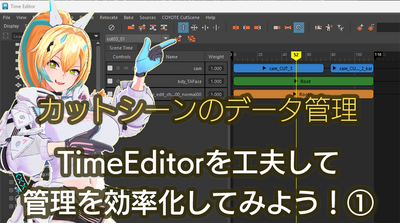チュートリアル / Chara@Maya~Maya 2016で気軽にはじめるキャラクター制作~
第2回:モデリングその① ~キャラの命!顔と髪編~
- Maya
- アニメ
- キャラクター・リグ
- ゲーム
- コラム
- ジェットスタジオ
- チュートリアル
- モデリング
- 中級者
- 学生・初心者
- 教育
- 映画・TV
前回の素体モデルを元に細部の作りこみに入っていきます。
モデリングは第2回と第3回に分けて進めていく予定ですが、今回は顔や髪の作りこみを行います。
素体を細分化してモデリング
まずはキャラクターの一番重要な要素である頭部からモデリングを行います。
キャラクターの顔は一番変形の多い箇所です。デフォルメキャラとなれば特に表情による変形の度合いは著しくなります。
十分にポリゴン数を割いてモデリングを行います。実際、全身のポリゴン数のうち半分近くが顔に使われていることも少なくありません。
様々な表情を作成する際に無理の無いトポロジになるよう、キャラクターの顔のトポロジは以下のような構成を意識して構築していきます。
リアル系でもデフォルメでも基本は同じです。
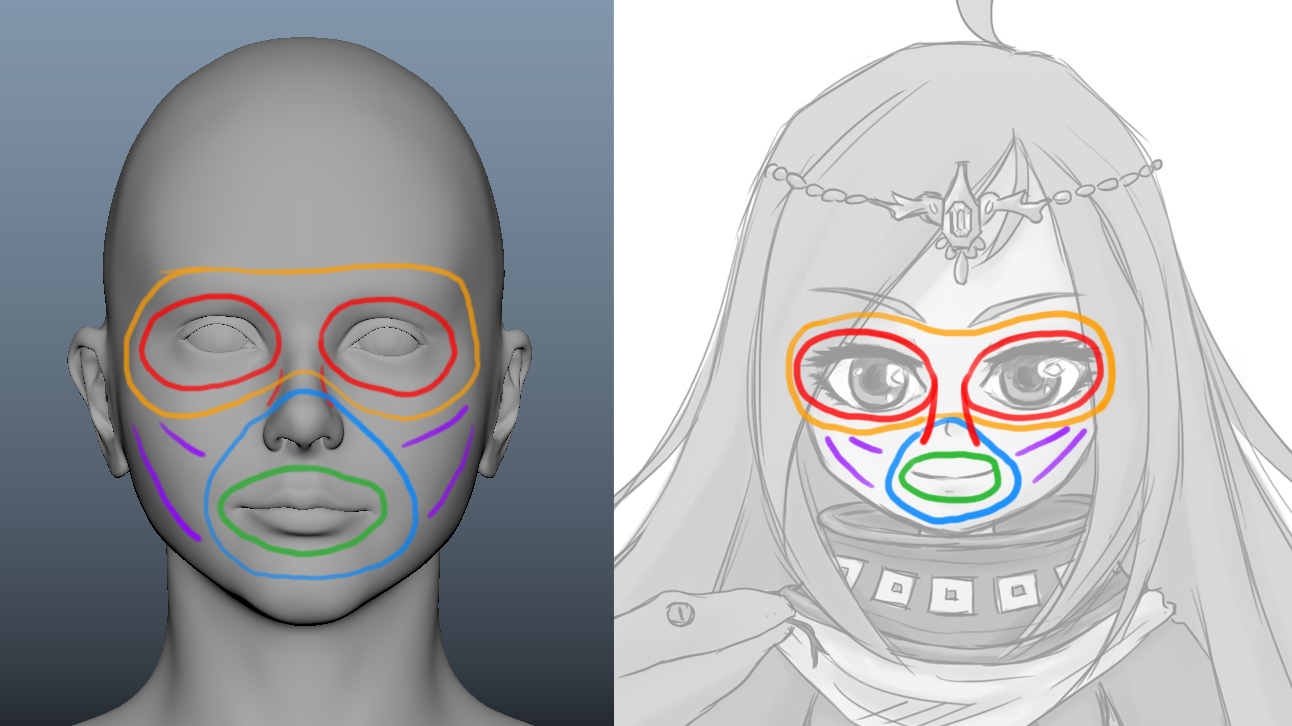
今回も動画を撮影していますが、基本的なモデリング手法は前回と大きく変らないので主要な部分にとどめて編集してあります。
まずは前回作成した素体を元に、「押し出し」「マルチカットツール」を使って細分化していきます。[動画 00:00~]
トポロジを意識してざっくりと細分化しながら移動ツールやグラブツールを使って整えていきます。
グラブツールのツール設定で「サーフェスにコンストレイント」をオンにすると、形状を維持したまま表面をスライドするようにトポロジ編集をすることが出来ます。適宜使い分けていきましょう。[動画 05:01~][動画 09:21~]
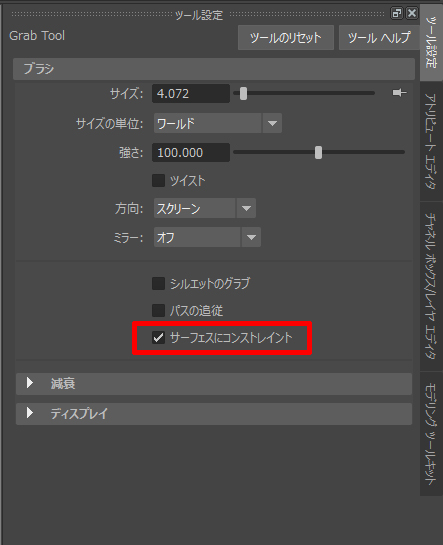
まつ毛、眉毛、二重のラインもモデルで作成してしまいます。[動画 11:50~]
これらはキャラクターの顔の見た目に大きく影響する部分になるので、後々テクスチャを含めて最終的な見栄えを確認しつつ微調整することも頭に入れておきます。
特に眼球にはテクスチャによる表現が強いので現段階では仮のモデルにとどめています。
顔とは別オブジェクトで作成していますが、表情付けの際の変形のしやすさを考慮して分割数はおおまかに顔のものと合わせておきましょう。
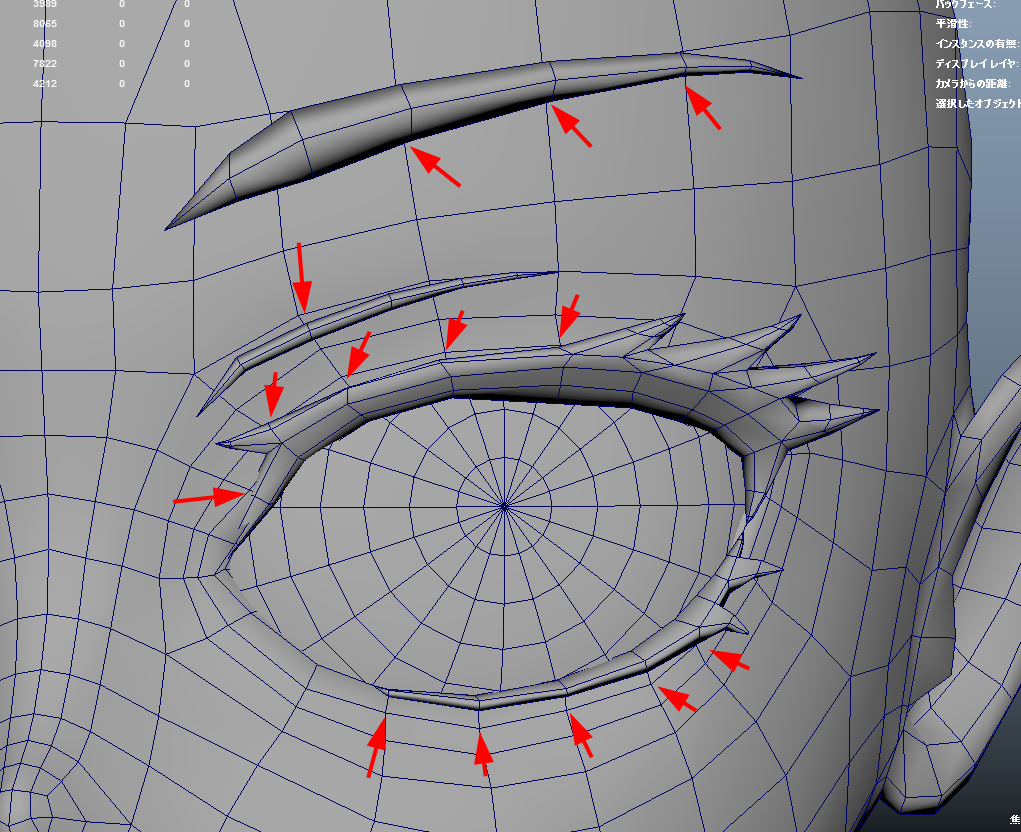
パーツを作成したら最後に改めてまとめて形状調整を行います。一度全て結合してざっと調整していきます。[動画 20:05~]
ここはラップデフォーマを使って一時的にパーツを頭部にくっつけてしまうのもアリです。(※LTにはラップデフォーマは無いようです)
髪はバナナ
髪は円柱をバナナのような形にして一本ずつ並べていきます。[動画 00:10~]
デフォルメとはいえ髪の生え方をある程度考えながら配置をします。
たとえば頭頂部はデザイン画ではなんとなくベタで描いてありましたが、3Dに起こす際は以下の画像のように流れを考えながら配置をしていきます。
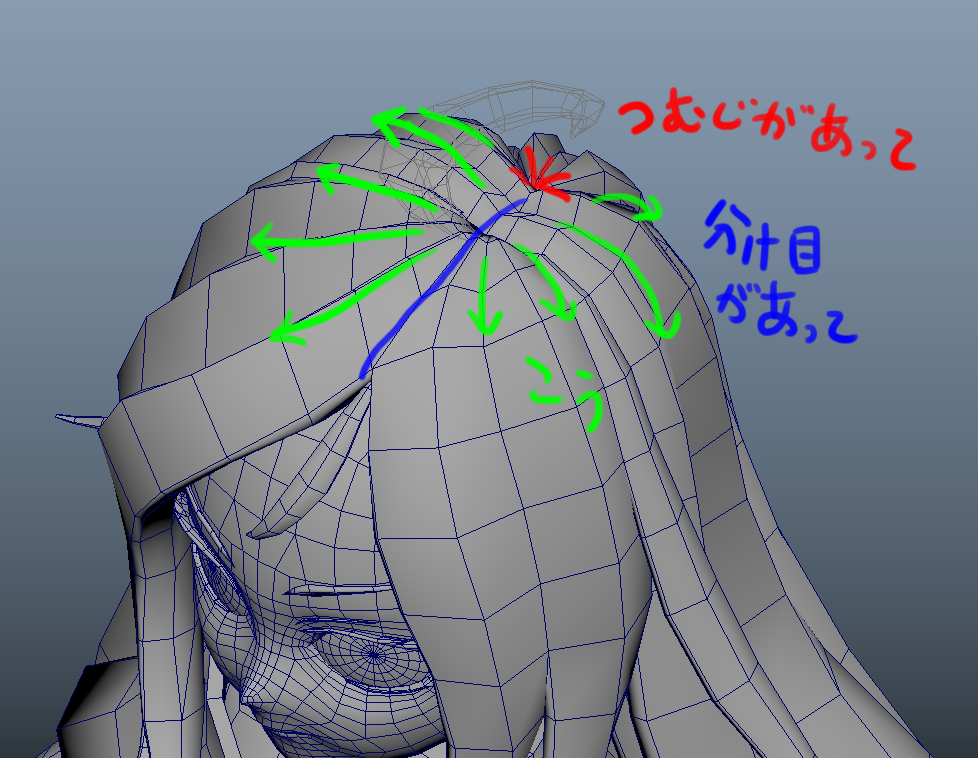
気をつけるポイントとしては、
・髪の流れを意識して配置する。
・隙間が出来すぎず、重なりすぎず。
・配置に気をとられ全体のシルエットが崩れすぎないように。
といったところでしょうか。比較的シンプルな髪型ですが、この作業はなかなか集中力がいります。。。
チューブ状のメッシュを分割/調整する際はエッジフローの編集[動画 02:48~]を使います。少し癖があるので使いどころが限られますが、なかなか便利な機能です。
トランスフォームコンストレイントをエッジに設定した移動ツール[動画 10:40~]も活用していきます。
バナナをひととおり並べ終えたら隣り合ったバナナ同士を繋げていくつかのブロックにまとめてしまいます。[動画 05:41~]
バラバラのままにしておくケースもありますが、テクスチャの制作がしやすくオブジェクト同士が重なっている部分の不自然なラインも防ぐことができるため、今回は繋げることにしました。
髪もアタリモデルを参考にしつつ、最後に全体の形状を整えます。メッシュ調整の基本はこれまでと変りありません。[動画 10:20~]
その他のパーツ作成
同様に、手、足、蛇もモデリングを進めます。
蛇に関しては4匹とも同じモデルになるので、1匹だけ作っておいてUVやテクスチャの作業に入るまでは髪に繋げずに置いておきます。



今回は顔と髪を中心にモデリングを進めました。これらは一旦完成となりますが、今後もテクスチャや服との兼ね合いを考えて各工程ごとに微調整を行っていきます。
ではまた!
まとめ
・グラブツール(サーフェスにコンストレイントON)や移動ツール(トランスフォームコンストレイント)でトポロジ整理。
・顔や変形の多い箇所にはポリゴン数は惜しみなく!
・デフォルメの髪でも流れを意識する。